Cobbler是简便的批量部署操作系统的工具,不仅操作不需要太复杂,而且使用cobbler还能在多个主机上部署多个操作系统,甚是方便。
部署cobbler需要依赖的组件有tftp服务器、dhcp服务器、rsync必要的时候还需要用到dns服务器。
本文就展示一下,多服务集于一个主机部署的cobbler。
文中所使用的工具有VMware虚拟机,两个虚拟主机,一个CentOS-6.5-x86_64系统镜像。部署环境:CentOS6.5-x86_64环境。
前提:由于cobbler需要依赖epel环境,在文中展示时,连接的epel的指向教室环境。
1、需要安装cobbler cobbler-web pykickstart debmirror
[root@node1 ~]# yum install cobbler cobbler-web pykickstart debmirror
Package Arch Version Repository Size
=====================================================================================================================================================
Installing:
cobbler noarch 2.4.0-1.el6 new2 664 k
cobbler-web noarch 2.4.0-1.el6 new2 299 k
debmirror noarch 2.14-2.el6 new2 58 k
pykickstart noarch 1.74.14-1.el6 epel 309 k
Installing for dependencies:
Django14 noarch 1.4.8-1.el6 new2 4.3 M
PyYAML x86_64 3.10-3.el6 new2 157 k
createrepo noarch 0.9.9-18.el6 epel 94 k
deltarpm x86_64 3.5-0.5.20090913git.el6 epel 71 k
libyaml x86_64 0.1.5-1.el6 new2 52 k
mod_ssl x86_64 1:2.2.15-29.el6.centos epel 90 k
mod_wsgi x86_64 3.2-3.el6 epel 66 k
perl-LockFile-Simple noarch 0.207-2.el6 new2 23 k
python-cheetah x86_64 2.4.1-1.el6 epel 365 k
python-deltarpm x86_64 3.5-0.5.20090913git.el6 epel 27 k
python-markdown noarch 2.0.1-3.1.el6 epel 118 k
python-netaddr noarch 0.7.5-4.el6 epel 1.0 M
python-pygments noarch 1.1.1-1.el6 epel 562 k
python-setuptools noarch 0.6.10-3.el6 epel 336 k
python-simplejson x86_64 2.0.9-3.1.el6 epel 126 k
syslinux x86_64 4.02-8.el6 epel 859 k
tftp-server x86_64 0.49-7.el6 epel 39 k
xinetd x86_64 2:2.3.14-39.el6_4 epel 121 k
Transaction Summary
=====================================================================================================================================================
里面需要解决不少依赖关系,其中还附带tftp-server,Django14,还有不少关于python相关的。
2、解决cobbler启动需要的服务
3、开始着手部署,由于前期交代过多服务部署于一个主机。
step1、配置dhcp服务
[root@node1 ~]# yum install dhcp
……………(中间略)
Installed:
dhcp.x86_64 12:4.1.1-38.P1.el6.centosComplete!
step2、[root@node1 ~]# vim /etc/dhcp/dhcpd.conf
#
# DHCP Server Configuration file.
# see /usr/share/doc/dhcp*/dhcpd.conf.sample
# see ‘man 5 dhcpd.conf‘
#提示我们去复制dhcpd.conf.sample来取代这个配置文件。这里可以先把dhcp的原配置文件重命名为dhcpd.conf.bak。
接着
[root@node1 ~]# cp /usr/share/doc/dhcp-4.1.1/dhcpd.conf.sample /etc/dhcp/dhcpd.conf(注意这里是dhcpd.conf,笔者曾经改错名字导致服务无法启动)
step3、修改dhcp配置文件
[root@node1 ~]# vim /etc/dhcp/dhcpd.conf
part1、
part2、
step4、配置好dhcp服务器,可以通过“service dhcpd start”启动服务,并确保udp 67端口是由dhcp监听。
[root@node1 ~]# ss -tunlp | grep 67
udp UNCONN 0 0 *:631 *:* users:(("cupsd",1367,9))
udp UNCONN 0 0 *:67 *:* users:(("dhcpd",25392,7))
tcp LISTEN 0 128 127.0.0.1:631 *:* users:(("cupsd",1367,7))
tcp LISTEN 0 128 ::1:631 :::* users:(("cupsd",1367,6))
4、继dhcp以后,还需要启动tftp服务以及rsync
[root@node1 ~]# chkconfig tftp on
[root@node1 ~]# service xinetd start
Starting xinetd: [ OK ]
[root@node1 ~]# chkconfig --list | grep tftp
tftp: on
[root@node1 ~]# chkconfig rsync on
[root@node1 ~]# service xinetd restart
Stopping xinetd: [ OK ]
Starting xinetd: [ OK ]
[root@node1 ~]# chkconfig --list | grep rsync
rsync: on
[root@node1 ~]# chkconfig --list | grep tftp
tftp: on
5、下面就是cobbler各组件的配置,如图,本次演示要使用CentOS6.5镜像文件作为distribution。
将光盘挂载到随便一个目录,本次演示在/media/cdrom。
[root@node1 ~]# mkdir -pv /media/cdrom && mount /dev/cdrom /media/cdrom
mkdir: created directory `/media/cdrom‘
mount: block device /dev/sr0 is write-protected, mounting read-only

[root@node1 cdrom]# cobbler import --name=CentOS65 --path=/media/cdrom 等于将光盘中的内容导入到系统上。而如果用光盘导入的话,cobbler import 命令参数生成的光盘镜像在系统的路径在/var/www/cobbler/ks_mirror下。
在导入光盘之前,最后配置cobbler以及开启cobbler服务。
编辑/etc/cobbler/settings这个文件,文件中有需要加密的,使用openssl passwd -1 -salt `openssl rand -hex 4`这个命令提示输入密码,生成密码串,复制并粘贴到文件中
part1、
part2、next-server要与之前定义的一致。
part3、cobbler的server地址
接着保存配置文件,cobbler sync以及service cobblerd start启动
[root@node1 cdrom]# service cobblerd start
Starting cobbler daemon: [ OK ]
[root@node1 cdrom]# ss -tnlp | grep 25151
LISTEN 0 5 127.0.0.1:25151 *:* users:(("cobblerd",25555,8))
6、可以启动cobbler各组件的服务。
[root@node1 cdrom]# cobbler import --name=CentOS65 --path=/media/cdrom (这里报了一个错误,需要重启一个cobblerd服务)
httpd does not appear to be running and proxying cobbler, or SELinux is in the way. Original traceback:
Traceback (most recent call last):
File "/usr/lib/python2.6/site-packages/cobbler/cli.py", line 252, in check_setup
s.ping()
File "/usr/lib64/python2.6/xmlrpclib.py", line 1199, in __call__
return self.__send(self.__name, args)
File "/usr/lib64/python2.6/xmlrpclib.py", line 1489, in __request
verbose=self.__verbose
File "/usr/lib64/python2.6/xmlrpclib.py", line 1235, in request
self.send_content(h, request_body)
File "/usr/lib64/python2.6/xmlrpclib.py", line 1349, in send_content
connection.endheaders()
File "/usr/lib64/python2.6/httplib.py", line 908, in endheaders
self._send_output()
File "/usr/lib64/python2.6/httplib.py", line 780, in _send_output
self.send(msg)
File "/usr/lib64/python2.6/httplib.py", line 739, in send
self.connect()
File "/usr/lib64/python2.6/httplib.py", line 720, in connect
self.timeout)
File "/usr/lib64/python2.6/socket.py", line 567, in create_connection
raise error, msg
error: [Errno 111] Connection refused
[root@node1 cdrom]# service httpd start
Starting httpd: [ OK ]
7、开始导入光盘镜像文件到本地,这里要花费好长时间,因为磁盘I/O读写压力太大。
[root@node1 cdrom]# cobbler import --name=CentOS65 --path=/media/cdrom
task started: 2014-09-30_174204_import
task started (id=Media import, time=Tue Sep 30 17:42:04 2014)
导入完成, 可以通过/var/www/cobbler/ks_mirror这个目录下找到与该路径相同的目录
通过cobbler distro list查看已经创建的distro
8、管理profile文件,并提供kickstart文件。
kickstart文件,本文中用修改过的/root/目录下的anaconda.cfg配置文件
仅需要修改这里,把url改到自己本机对应的提供的cobbler服务。
然后就是创建profile文件
[root@node1 ks_mirror]# cobbler distro list
CentOS65-x86_64
[root@node1 ks_mirror]# cobbler profile add --name=CenTos6.5-DIY --distro=CentOS65-x86_64 --kickstart=/root/anaconda-ks.cfg
可以通过cobbler profile list来查看
至此就可以通过cobbler工作来给其他新主机配置系统,演示如下:
表面成功安装配置!
(ps:通过调整/var/lib/tftpboot/pxelinux.cfg/default里面可以调整pxe菜单界面)
下面介绍一下cobbler_web的应用,就是让cobbler通过web接口提供对新主机的操作系统安装。这里cobbler_web是需要认证的。本次演示使用的是authn_pam的方式、
1、先创建用户
[root@node1 ~]# useradd cbadmin || echo ‘cbadmin123‘ | passwd --stdin cbadmin
useradd: user ‘cbadmin‘ already exists
Changing password for user cbadmin.
passwd: all authentication tokens updated successfully.
2、编辑/etc/cobbler/users.conf文件,里面编辑
这里添加你曾经添加的用户名。
3、修改/etc/cobbler/module.conf文件,里面编辑
3、重新启动cobbler服务和重启http服务
[root@node1 ~]# service cobblerd restart && service httpd restart
Stopping cobbler daemon: [ OK ]
Starting cobbler daemon: [ OK ]
Stopping httpd: [FAILED]
Starting httpd: [ OK ]
[root@node1 ~]#
4.效果:
需要pam认证
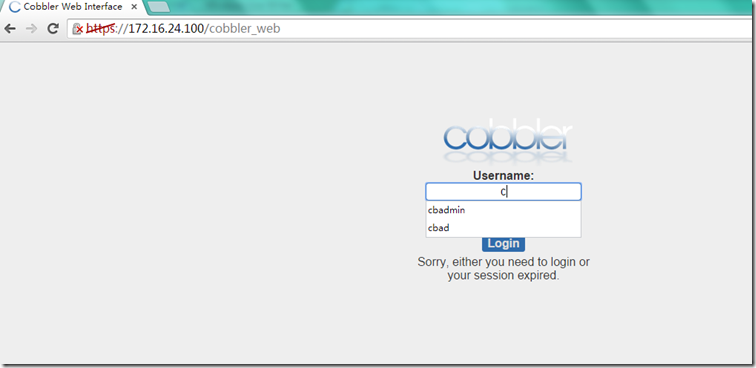
漂亮的网页界面。
原文地址:http://libincla.blog.51cto.com/6249823/1560768